Обрезка видеороликов с помощью Movavi: руководство по эффективному редактированию
В этом подробном руководстве рассказывается, как использовать программу Movavi для обрезки и редактирования видеороликов. Вы узнаете, как загружать видео, делать точные обрезки, синхронизировать аудио с видео и применять плавные переходы. Это позволит вам создавать высококачественные, профессионально выглядящие видео.
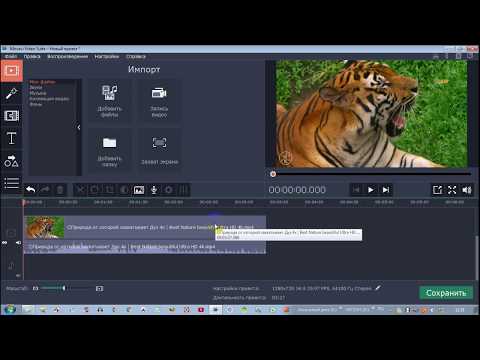
Сокращение и редактирование видеоклипов с Movavi: пошаговое руководство для создания совершенных роликов
Как добавить видеоклип в Movavi?
Существует два способа добавить видеоклип в Movavi:
- Нажать кнопку Добавить файлы и выбрать видео в проводнике Windows.
- Перетащить видео из проводника прямо на шкалу времени в Movavi.
Как настроить проект в Movavi?
Перед началом редактирования можно зайти в настройки проекта и выбрать оптимальные параметры:
- Размер кадра 16:9 для YouTube
- Частота кадров 25-29 fps в зависимости от исходного видео
Как точно вырезать ненужные фрагменты?
Для точного вырезания фрагментов:
- Включите воспроизведение и поставьте на паузу в нужном месте.
- Используйте ползунок, чтобы точно установить начало и конец фрагмента, который нужно вырезать.
- Нажмите кнопку Ножницы, чтобы разделить клип на две части.
- Выделите ненужный фрагмент и нажмите Удалить.
Как сохранить обрезанное видео без потери качества?
Чтобы сохранить обрезанное видео без потери качества:
- Перетащите музыкальный клип отдельно от видео на шкалу времени.
- Обрежьте видео, не затрагивая аудиодорожку.
- Перед сохранением настройте плавное начало и окончание аудио, чтобы оно не обрывалось резко.
- Сохраните видео в формате MP4 с кодеком H.264 для оптимального качества и размера файла.
Раздел: Компьютеры и техника